
Clement Thomas
0
4689
245
Ultimele smartphone-uri Samsung, Galaxy S10, S10 Plus și S10e sunt aici și, dacă citiți acest articol, este posibil să fiți precomandat unul singur, sau aveți deja unul configurat și gata de plecare. Ei bine, folosesc S10 + de câteva zile și am săpat în el pentru a veni cu câteva sfaturi și trucuri utile pe care le puteți folosi. Iată, așadar, 5 sfaturi și trucuri utile pentru Galaxy S10, S10 Plus și S10e, ar trebui să știți:
Notă: Multe dintre aceste trucuri se bazează pe One UI, așa că sunt șanse ca unele dintre acestea să funcționeze și pe telefoanele Galaxy mai vechi precum S9, S8 și chiar Note 9, printre altele. Simțiți-vă liber să încercați și anunțați-mă dacă au funcționat pentru dvs..
1. Salvați Screenshots-uri în afara rolei camerei
Una dintre cele mai mari probleme ale telefoanelor Samsung este că acestea salvează capturi de ecran în folderul Cameră foto, ceea ce nu este doar enervant din perspectiva organizației, dar înseamnă că, dacă utilizați Google Photos, capturile de ecran vor fi de asemenea susținute în cloud. , pierdeți spațiul de stocare și înghesuiți albumul dvs. cloud. Cu toate că nu există un mod integrat de a remedia acest lucru, puteți face acest lucru cu ușurință cu un profil Tasker care vă va muta automat capturile de ecran din rolul camerei într-un folder separat pe care îl specificați. Avem un articol dedicat despre cum puteți salva capturi de ecran în afara ruloului de cameră în telefoanele Samsung pe care le puteți verifica.
2. Configurați controlul interacțiunilor
Ați fost vreodată într-o situație în care trebuie să arătați cuiva ceva pe telefon, dar începe să se uite și la orice altceva. Da, este o curtoazie obișnuită să nu faci asta, dar nu toată lumea primește asta. De aceea, o mulțime de telefoane vin cu funcții precum Accesul Ghidat pe iPhone-uri și lucruri de genul acesta. Ei bine, pe Galaxy S10, acesta se numește Interaction Control. Iată cum îl puteți configura:
- În primul rând, va trebui să activați Controlul interacțiunii. Pentru a face acest lucru, mergi la Setari, și atingeți Accesibilitate. Aici, îndreptați-vă spre Interacțiune și dexteritate.
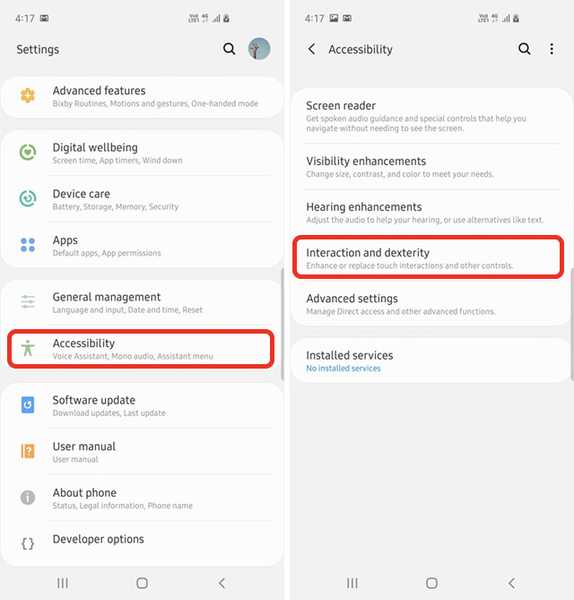
- Aici, îndreptați-vă spre Controlul interacțiunilor, și porniți comutatorul. De asemenea, porniți comutatorul care spune „Blocare când este dezactivat” pentru securitate suplimentară.
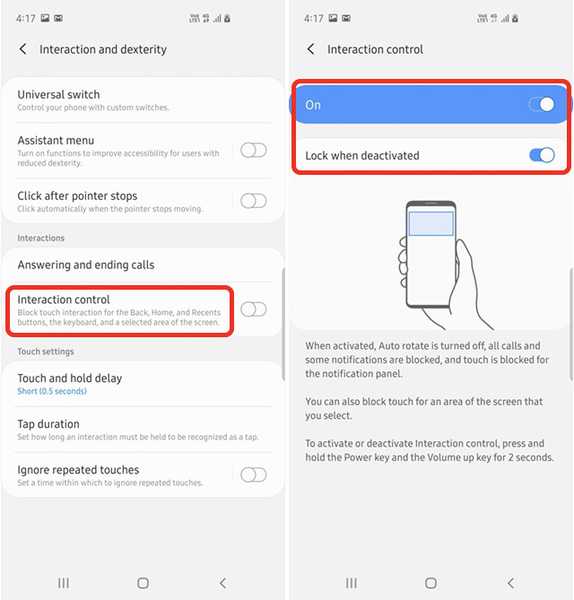
Acum puteți pur și simplu să apăsați și să mențineți apăsat butoanele de alimentare și volum de pe orice ecran pe care doriți să îl blocați și să selectați manual zona în care doriți să fie dezactivate robinetele și glisoarele, sau să blocați întregul ecran.
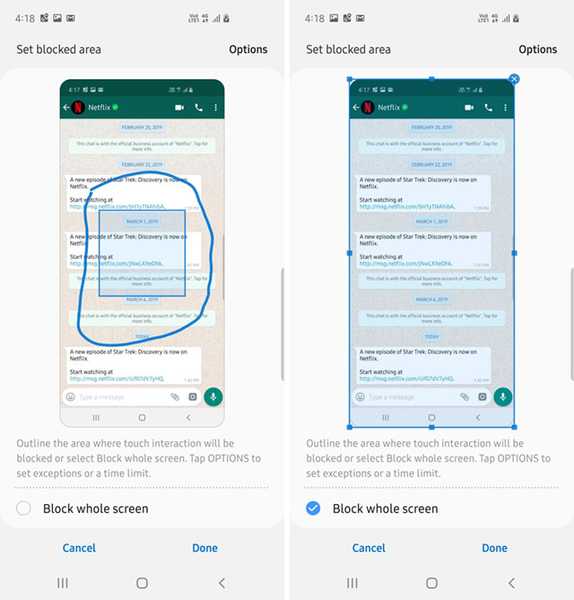
Pentru a dezactiva controlul de interacțiune, puteți să apăsați și să mențineți din nou butoanele de pornire și volum, iar dacă aveți setarea „Blocare când este dezactivată” pornită, telefonul se va bloca automat odată ce controlul de interacțiune este oprit..
Este o caracteristică destul de utilă, așa că încercați-o data viitoare când doriți să arătați cuiva o poză în Galeria dvs. sau un thread WhatsApp chat.
3. Blocare
Datorită faptului că biometria este disponibilă pe aproape fiecare smartphone afară, au existat multe rapoarte despre faptul că oamenii au fost nevoiți să-și deblocheze telefonul folosind ID-ul Face, scanarea Iris sau amprentele lor, în special în aeroporturi și locuri cu securitate ridicată. În plus, dacă aveți prieteni ca Rupesh, acestea ar putea folosi amprenta dvs. pentru a debloca telefonul în timp ce dormiți. Acolo este blocarea la îndemână.
În mod obișnuit, blocarea transformă autentificarea biometrică până când deblocați telefonul cu PIN-ul, modelul sau parola, ceea ce îl face o caracteristică excelentă de utilizat în anumite situații. Ei bine, iată cum puteți activa acest lucru:
- Accesați Setări și mergeți la Ecran de blocare. Aici, atingeți Setări securizate de blocare, și introduceți codul PIN, modelul sau parola pentru a continua.
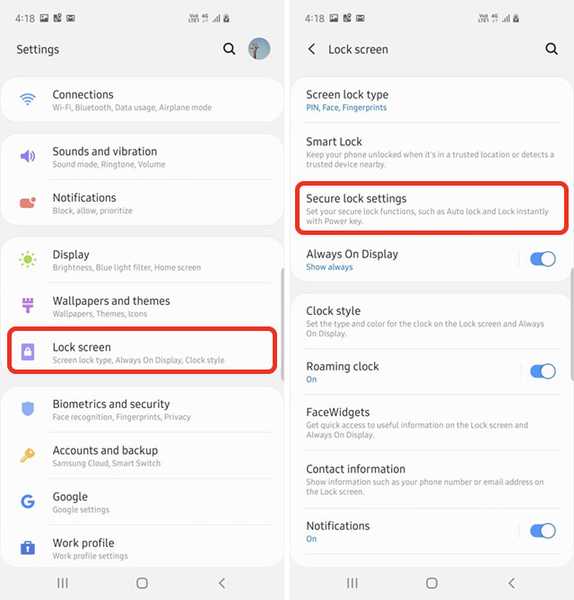
- Aici, porniți comutatorul de lângă „Afișează opțiunea Lockdown.„Acum puteți apăsa și ține apăsat butonul de pornire și alegeți opțiunea Lockdown pentru a dezactiva blocarea inteligentă, blocarea biometrică și chiar notificări pe ecranul de blocare, astfel încât toate datele dvs. vor fi sigure.
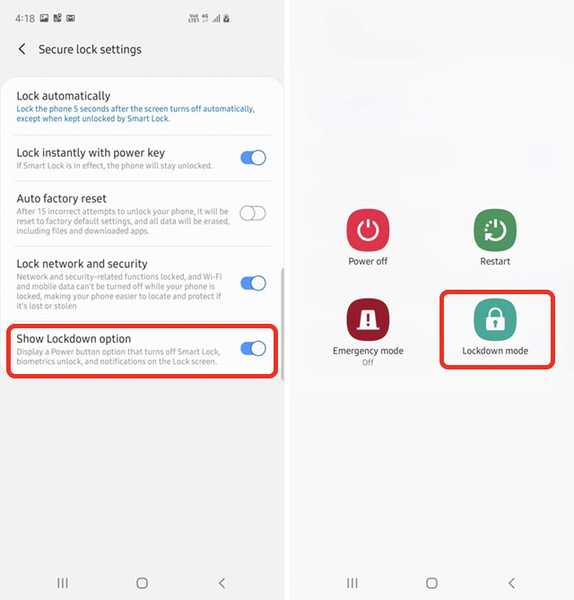
4. Dezactivați Sugestii de gesturi
Cu One UI, Samsung a introdus și navigarea gesturilor către telefoanele sale, iar în timp ce gesturile de aici sunt destul de decente, personal nu-mi place faptul că One UI pune acele mânere ciudate pe partea de jos a ecranului pentru a vă arăta unde este butoanele de gest sunt. Ei bine, dacă aveți aceeași problemă, puteți dezactiva aceste indicii de gest. Iată cum:
- În Setări, accesați Afişa. Derulați în jos și atingeți „Bară de navigare.'
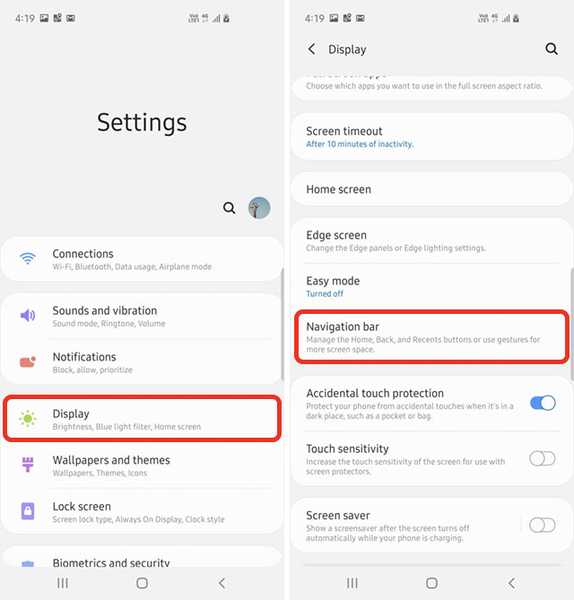
- Selectați 'Gesturi pe ecran complet'pentru a comuta la navigarea gesturilor One UI și apoi dezactivați comutarea care spune „Sugestii de gesturi”.
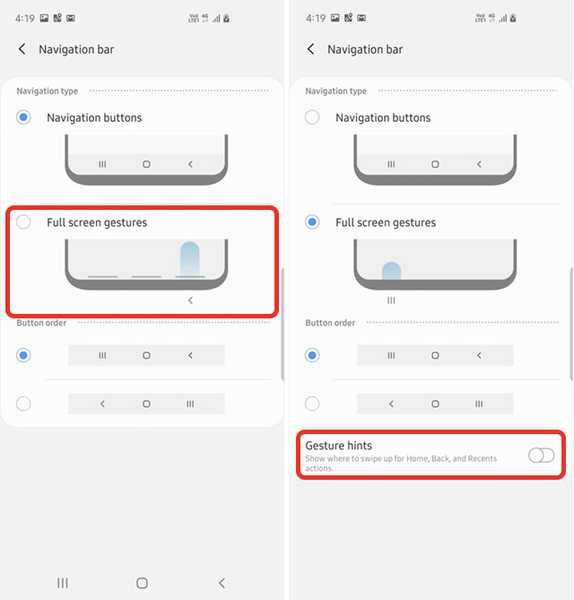
Acesta este practic, acum puteți utiliza gesturi pe telefonul dvs. fără a fi nevoie să vedeți acele mânere de gesturi în partea de jos a afișajului.
5. Folosiți sunete de aplicație separate
Ați fost vreodată într-o situație în care cântați muzică pe un difuzor Bluetooth și toate aplicațiile dvs. încep să redea sunet prin difuzor în loc de telefon? Acest lucru poate fi foarte enervant dacă ascultați muzică pe Bluetooth și încercați să redați un videoclip sau un joc pe telefon. Ei bine, Samsung are o soluție elegantă pentru acest lucru și se numește separat App Sound. Iată cum să-l utilizați:
- În Setări, accesați Sunete și vibrații. Aici, atingeți „Setări avansate de sunet.'
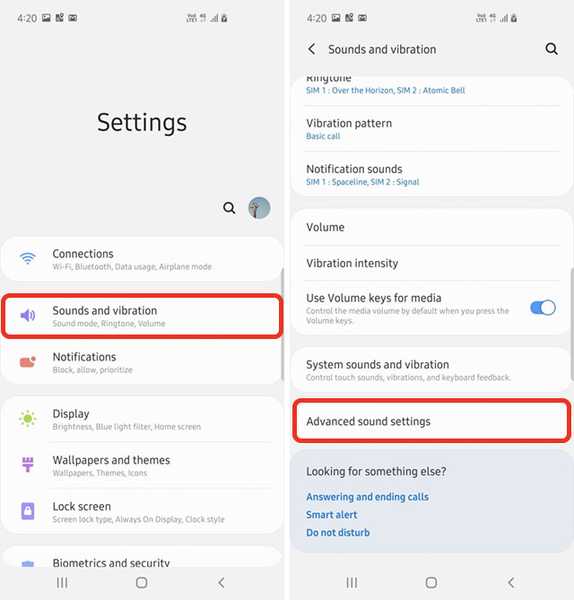
- Mergi la 'Sunete de aplicație separate'și alegeți aplicația din care doriți să redați sunetul pe un dispozitiv separat. După ce ați făcut asta, alegeți dispozitivul pe care doriți să redați sunetul.
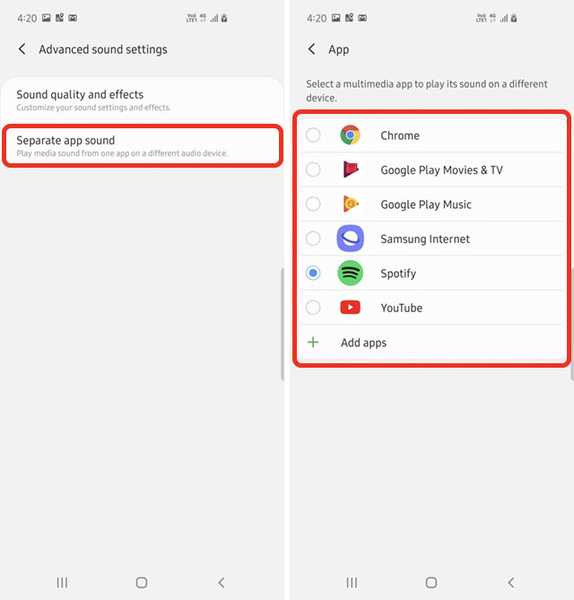
Asta e, sunetul din aplicația selectată va fi redat pe ieșirea audio aleasă, iar restul sunetelor vor fi redate pe telefon.
VEZI SI: Cum să programați un mod de noapte UI pe smartphone-urile Galaxy mai vechi
Utilizați aceste sfaturi și profitați la maxim de Galaxy S10
Folosesc Galaxy S10 + doar de câteva zile acum, iar acestea sunt lucrurile pe care le-am putut descoperi la telefon. Cu toate acestea, voi continua să caut mai multe sfaturi utile și vom menține actualizat acest articol în consecință, deci asigurați-vă că verificați înapoi pentru a obține și mai multe sfaturi pentru utilizarea Galaxy S10 (sau a unui alt telefon Galaxy care rulează One UI) mai eficient.















